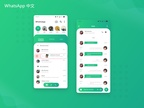WhatsApp聊天记录备份与恢复全攻略
在现代生活中,WhatsApp已成为人们沟通的主要工具之一。随着聊天记录的积累,如何安全地备份和恢复这些信息显得尤为重要。本文将为您提供一份WhatsApp聊天记录备份与恢复的全攻略,确保您的宝贵记忆不会丢失。
一、WhatsApp聊天记录的备份
1. **使用内置备份功能**
WhatsApp提供了内置的聊天记录备份功能,您可以通过以下步骤进行设置:
- 打开WhatsApp应用。
- 点击右上角的菜单(通常是三点图标)。
- 选择“设置”。
- 点击“聊天”,然后选择“聊天备份”。
- 在此界面中,您可以选择备份的频率(每日、每周、每月或手动备份)。
- 还可以选择是否备份视频文件。
2. **Google Drive备份(Android用户)**
如果您是Android用户,您可以将备份存储在Google Drive上:
- 在“聊天备份”界面中,点击“备份到Google Drive”,并选择您的Google账号。
- 确保您已连接到Wi-Fi,以减少流量消耗。
- 完成设置后,点击“备份”开始备份聊天记录。
3. **iCloud备份(iPhone用户)**
对于iPhone用户,您可以利用iCloud进行备份:
- 确保您的iPhone已连接到Wi-Fi并启用iCloud。
- 在“聊天备份”界面中,选择“备份到iCloud”。
- 点击“立即备份”,并确保iCloud储存空间充足。
二、WhatsApp聊天记录的恢复
1. **从Google Drive恢复(Android用户)**
如果您需要恢复聊天记录,可以通过以下步骤进行:
- 确保您使用与备份相同的Google账号。
- 安装并打开WhatsApp应用。
- 输入您的手机号码并验证。
- 当提示您恢复聊天记录时,点击“恢复”。
- 恢复完成后,您的聊天记录会恢复到应用中。
2. **从iCloud恢复(iPhone用户)**
对于iPhone用户,恢复的步骤如下:
- 删除WhatsApp应用并重新下载安装。
- 打开WhatsApp并验证您的手机号码。
- 当应用提示您恢复聊天记录时,选择“恢复”。
- 恢复过程完成后,相应的聊天记录将恢复到应用中。
三、备份与恢复的注意事项
1. **确保定期备份**
定期备份聊天记录可防止数据丢失,尤其是重要对话或数据。
2. **网络连接**
备份和恢复过程一般需要较好的网络连接,特别是当聊天记录较多时,建议在Wi-Fi环境下进行。
3. **备份加密**
将WhatsApp备份的设置为加密,可以保证您的聊天记录在备份过程中不被其他人访问。
4. **注意存储空间**
无论是Google Drive还是iCloud,存储空间不足都会导致备份失败,因此建议定期清理不必要的数据。
总结而言,WhatsApp聊天记录的备份与恢复是保护个人数据的重要环节。通过正确设置并定期检查,您可以确保不会因设备更换或其他原因而失去珍贵的聊天记录。希望这篇全面的攻略能帮助您更好地管理WhatsApp中的信息。